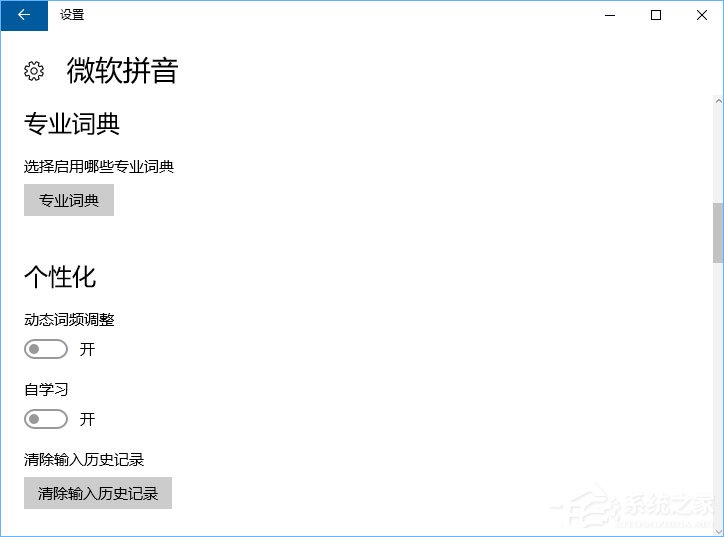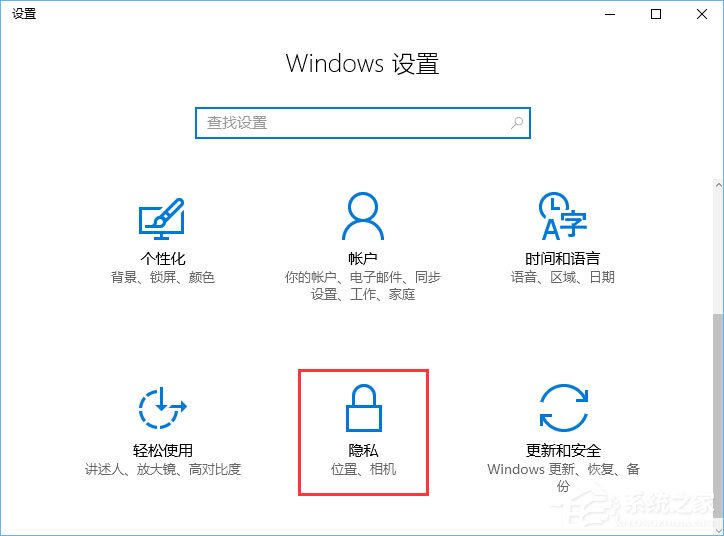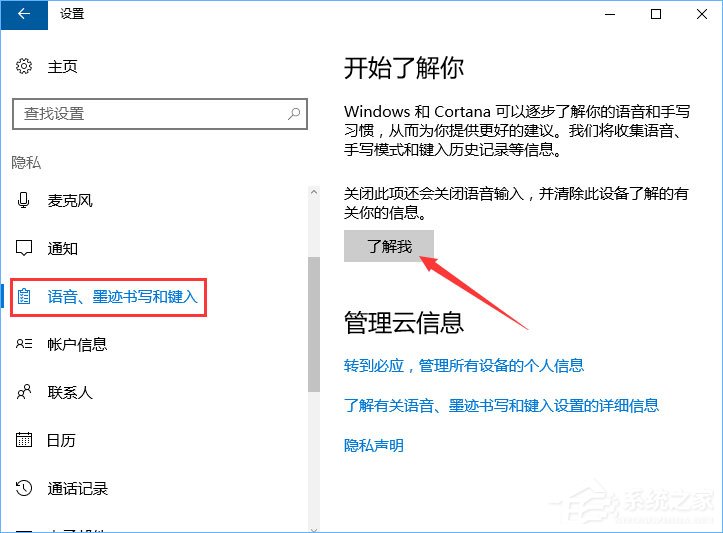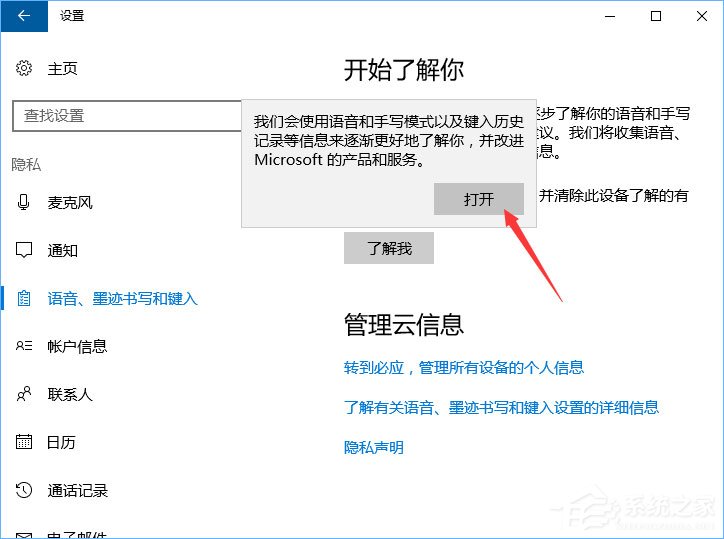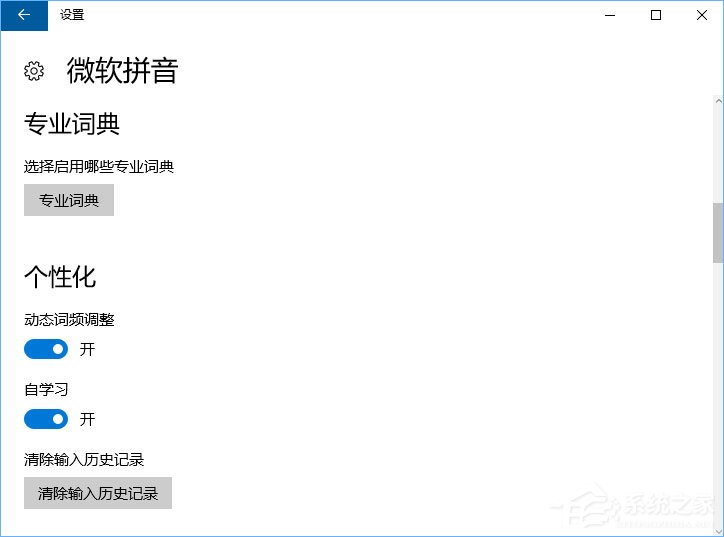| Windows10微软拼音输入法无法启用动态词频调整怎么办? | 您所在的位置:网站首页 › 华为输入法怎么恢复默认词频 › Windows10微软拼音输入法无法启用动态词频调整怎么办? |
Windows10微软拼音输入法无法启用动态词频调整怎么办?
|
当前位置:系统之家 > 系统教程 > Windows10微软拼音输入法无法启用动态
Windows10微软拼音输入法无法启用动态词频调整怎么办?
时间:2017-06-29 12:01:16 作者:chunhua 来源:系统之家 1. 扫描二维码随时看资讯 2. 请使用手机浏览器访问: https://m.xitongzhijia.net/xtjc/20170629/101327.html 手机查看 评论 反馈  网盘下载
萝卜家园 GHOST WIN10 X86 完美装机版 V2020.07 (32位)
网盘下载
萝卜家园 GHOST WIN10 X86 完美装机版 V2020.07 (32位)
大小:4.86 GB类别:萝卜家园系统 Windows10微软拼音输入法无法启用动态词频调整怎么办?在Windows10操作系统中,自带有微软拼音输入法,一位用户想要开启微软拼音输入法的动态词频调整功能,却发现开关按钮是灰色的,根本无法启用,这该怎么办呢?其实很简单,我们只要开启“了解我”选项即可恢复,下面我们来看看具体的操作步骤。
步骤如下: 1、首先必须登录微软账户; 2、按下“win+i”组合键打开“设置”,点击“隐私”;
3、在左侧点击“语音、墨迹书写和键入”,在右侧点击“了解我”,在弹出的提示框中点击“打开”即可。
4、如此操作之后,你会发现动态词频调整功能的按钮已经可以打开了。
上述便是Windows10微软拼音输入法无法启用动态词频调整的解决办法,大家只要按照教程步骤打开“了解我”选项即可。 标签 动态词频Win10如何取消更新并关机?Win10关闭更新并关机的方法 下一篇 > 如何查看电脑热键冲突?Win10系统怎么查看热键占用? 相关教程 Win11电脑时区设置中国的怎么设置-【图文】 Windows10资源管理器频繁闪退怎么回事 剪贴板数据怎么清除-Win10清除剪贴板数据的方... Win10怎么关闭自动维护功能,试试这2种方法! Win10怎么设置鼠标单击锁定功能 Win10怎么启用小任务栏按钮功能-【图文】 Win10在应用中显示建议的内容怎么设置 Win10任务栏没有触摸板图标怎么办-一招教你找... 精简版Win11下载-Win11精简版合集 Win11安装KB5037853更新失败/任务栏闪烁/无响...
Win10打印机共享0x0000709怎么解决?打印机操作无法完成错误0x0000709解决方法 
Win10 ltsc是什么版本?Win10 Ltsc版和普通版有什么区别? 
机械革命如何进入bios?机械革命进入bios的操作方法 
0xc0000225是什么原因?怎么解决? 发表评论共0条  没有更多评论了
没有更多评论了
评论就这些咯,让大家也知道你的独特见解 立即评论以上留言仅代表用户个人观点,不代表系统之家立场 |
【本文地址】